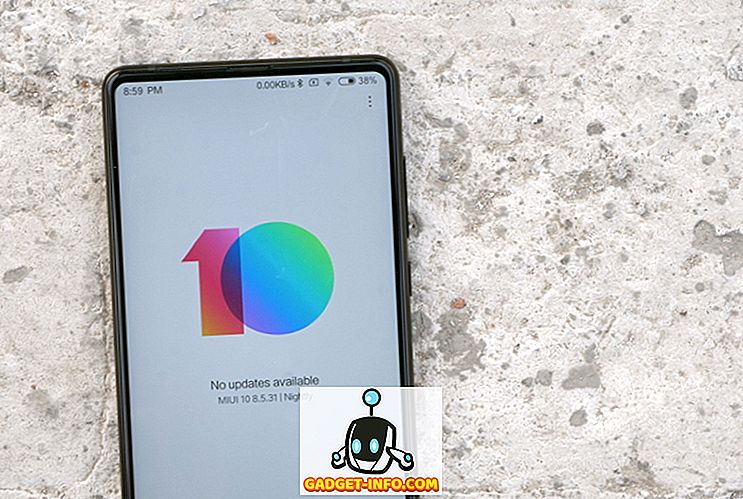ข้อดีอย่างหนึ่งของการกระจายลีนุกซ์ส่วนใหญ่คือความจริงที่ว่าคุณสามารถใช้งานได้จาก USB จริงโดยไม่ต้องติดตั้งระบบปฏิบัติการบนเครื่องของคุณ อย่างไรก็ตามถ้าด้วยเหตุผลบางอย่างคุณต้องมีสื่อที่สามารถบู๊ตได้สำหรับลีนุกซ์จำนวนมากคุณอาจคิดว่าจะได้รับไดรฟ์ USB ที่แตกต่างกันจำนวนหนึ่งสำหรับแต่ละอัน โชคดีที่คุณไม่จำเป็นต้องใช้แฟลชไดรฟ์ USB จำนวนมากสำหรับ Linux distro แต่ละตัวที่คุณต้องการเรียกใช้ ดังนั้นหากคุณต้องการบูตระบบปฏิบัติการ Linux หลาย ๆ ตัวจาก USB ที่ใช้บู๊ตเครื่องเดียวกัน นี่คือวิธีที่คุณสามารถสร้าง multiboot USB ได้:
ใช้ YUMI เพื่อสร้าง Multiboot USB บน Windows
หากคุณต้องการติดตั้งระบบปฏิบัติการ Linux หลายตัวในไดรฟ์ USB เดียวทั้งหมดพร้อมที่จะทำการบูทเมื่อใดก็ตามที่คุณต้องการคุณสามารถใช้แอพที่ใช้งานง่ายที่มีชื่อว่า YUMI แอปพลิเคชั่นนี้มีเฉพาะสำหรับ Windows (ดาวน์โหลด) แต่คุณสามารถใช้ Wine เพื่อรันบนระบบ Mac หรือ Linux
หมายเหตุ : ฉันใช้ YUMI บน MacBook Air ที่ใช้ macOS Sierra โดยใช้ Wine
ในการสร้าง multiboot USB โดยใช้ YUMI คุณสามารถทำตามขั้นตอนที่กล่าวถึงด้านล่าง:
1. เปิดตัว YUMI ในหน้าจอหลักของแอพ เลือกอักษรระบุไดรฟ์ที่ ตรงกับไดรฟ์ USB ที่คุณต้องการใช้เป็น USB ที่สามารถบู๊ตได้
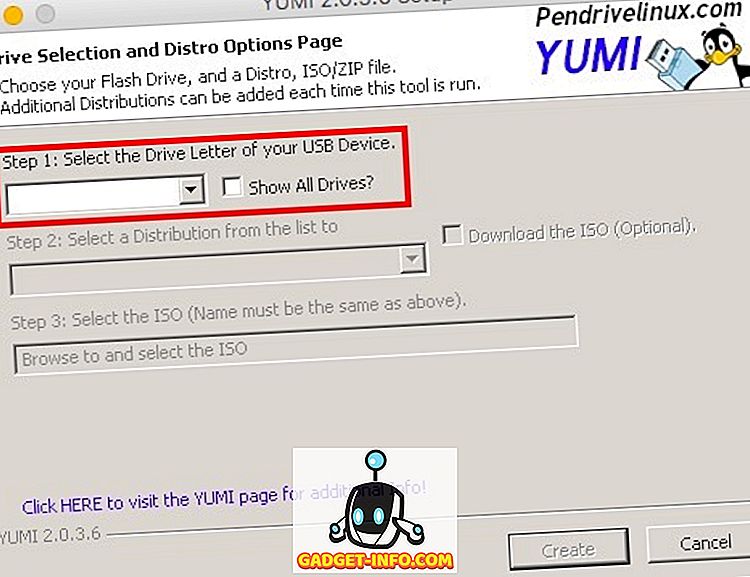
2. ถัดไป เลือกชื่อ distro ที่ คุณต้องการติดตั้ง เราจะติดตั้ง Ubuntu เป็น distro Linux ที่สามารถบู๊ตได้เป็นครั้งแรก นอกจากนี้ให้ เลือกไฟล์ ISO สำหรับ Ubuntu (หรือระบบปฏิบัติการที่คุณต้องการติดตั้ง) เมื่อเสร็จแล้วคลิกที่ "สร้าง"
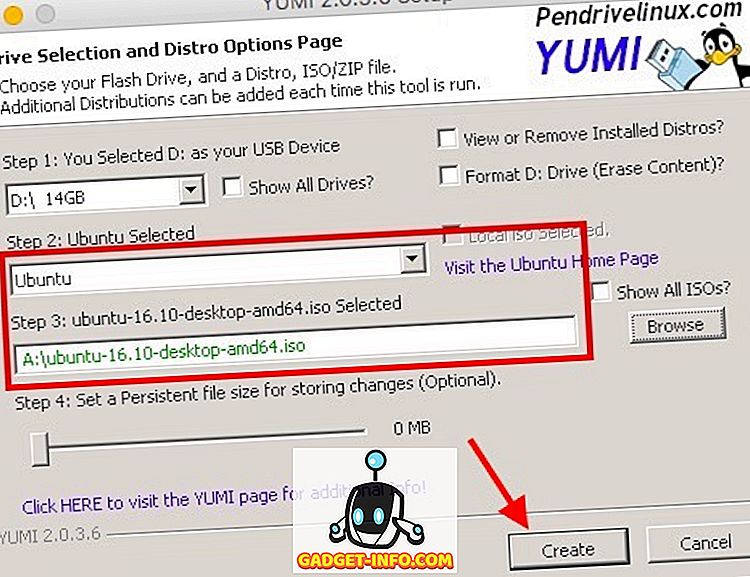
3. แอปพลิเคชั่นจะติดตั้งส่วนประกอบที่จำเป็นในไดรฟ์ USB เมื่อเสร็จแล้วคุณจะเห็นกล่องโต้ตอบถามว่าคุณต้องการติดตั้ง distros เพิ่มเติมหรือไม่ คลิกที่ " ใช่ "
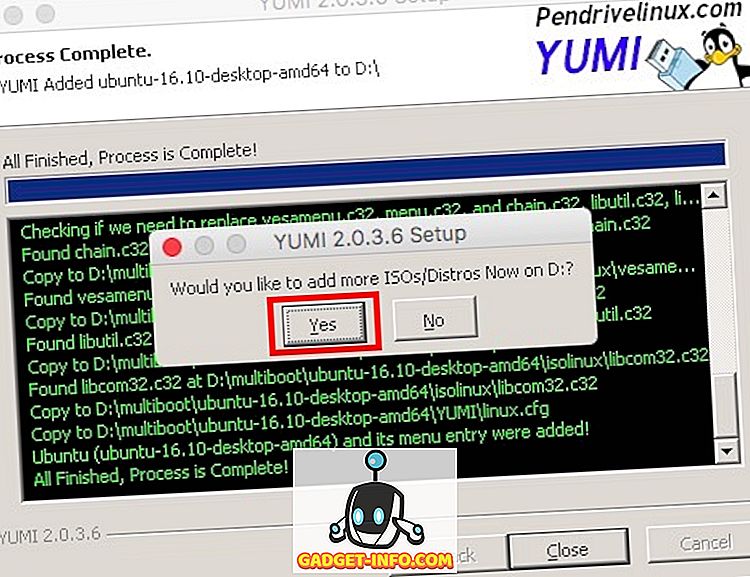
4. คุณจะถูกนำกลับไปที่หน้าจอหลัก เพียง เลือกชื่อของระบบปฏิบัติการที่ คุณต้องการติดตั้ง (ฉันใช้ Elementary OS) นอกจากนี้ให้ เลือกไฟล์ ISO สำหรับ distro ที่คุณต้องการติดตั้ง
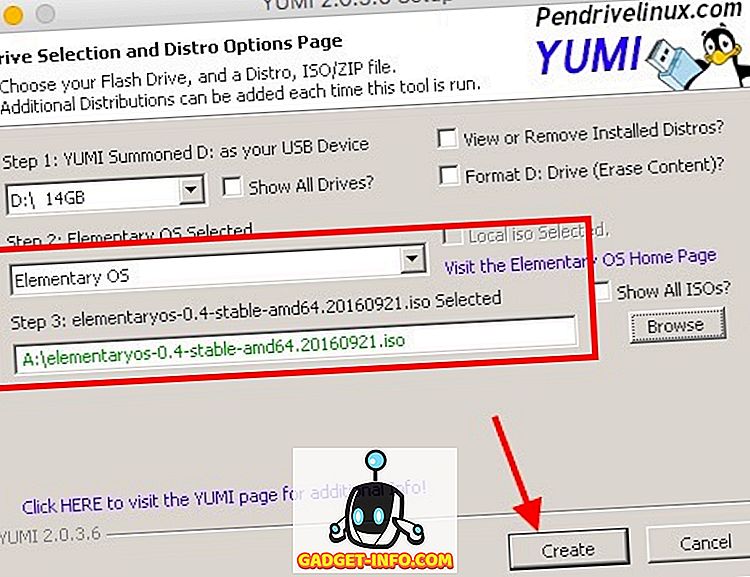
5. เมื่อกระบวนการเสร็จสิ้นจะมีการถามคุณว่าคุณต้องการติดตั้ง distros เพิ่มเติมหรือไม่ คุณสามารถ เพิ่ม distros ได้มากเท่าที่คุณต้องการ บนไดรฟ์ USB อย่างไรก็ตามเราจะหยุดที่ 2 distros สำหรับบทช่วยสอนนี้
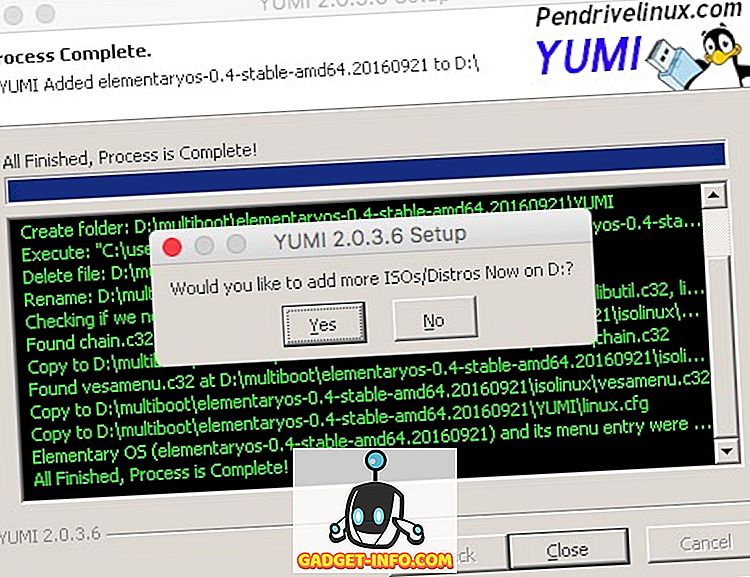
ตอนนี้คุณมีดิสก์ USB ที่สามารถบู๊ตได้ซึ่งคุณสามารถใช้เพื่อบูตแบบสดในระบบปฏิบัติการใด ๆ ที่คุณติดตั้งไว้ หากคุณต้องการบู๊ตใน Linux distros ใด ๆ ที่คุณติดตั้งไว้ในไดรฟ์ USB ให้รีสตาร์ทคอมพิวเตอร์และใช้ไดรฟ์ USB เป็นสื่อสำหรับบูต กระบวนการในการทำเช่นนี้แตกต่างกันเล็กน้อยขึ้นอยู่กับการทำแล็ปท็อปของคุณ หากคุณใช้ Mac คุณสามารถตรวจสอบคำแนะนำของเราสำหรับการทำเช่นเดียวกัน
ใช้งาน YUMI บน macOS Sierra with Wine
หากคุณต้องการใช้ YUMI บน Mac เช่นฉันคุณสามารถทำตามขั้นตอนด้านล่างเพื่อเริ่มใช้งานได้ทันที
1. ดาวน์โหลด Wine Staging จากเว็บไซต์ทางการ นี่จะดาวน์โหลดไฟล์. pkg บน Mac ของคุณซึ่งคุณสามารถเรียกใช้เพื่อติดตั้ง Wine Staging บน Mac ของคุณ
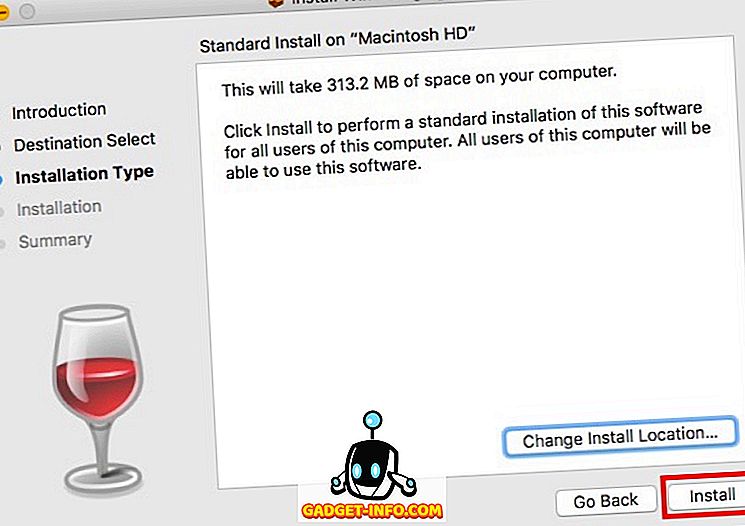
2. เมื่อคุณติดตั้ง Wine เพียงคลิกขวาที่ไฟล์ YUMI.exe ไปที่ " เปิดด้วย " และเลือก " การจัดเตรียมไวน์ " จากเมนู
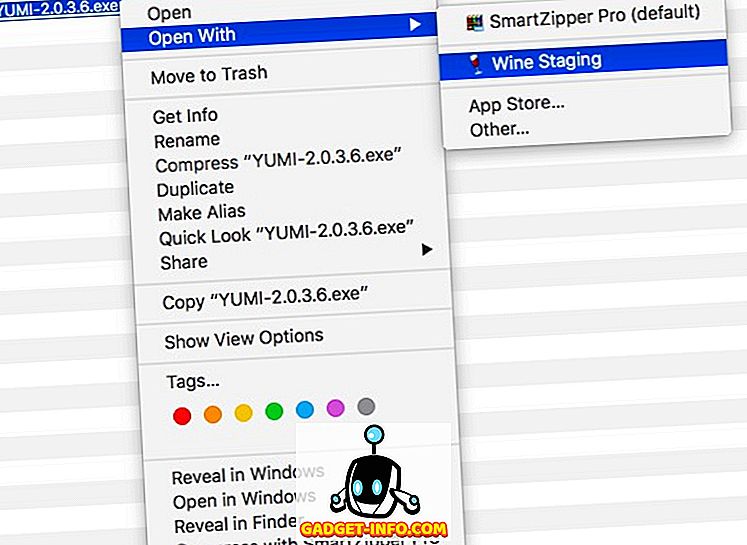
3. YUMI จะเปิดตัวบน Mac ของคุณทันที และคุณสามารถทำตามขั้นตอนที่ระบุในส่วนก่อนหน้าเพื่อติดตั้ง Linux distros หลาย ๆ อันบนไดรฟ์ USB ของคุณ
คุณสามารถใช้วิธีนี้เพื่อใช้ YUMI บน Mac ฉันไม่ได้ลองใช้งานบน distro Linux ใด ๆ แต่กระบวนการของการใช้ YUMI บน Linux โดยใช้ Wine ควรคล้ายกับการใช้ YUMI บน Mac
สร้าง Multiboot Linux USB อย่างง่ายดายด้วย YUMI
ตอนนี้คุณรู้แล้วว่าคุณจะสามารถติดตั้ง Linux distros หลายตัวบนไดรฟ์ USB เดียวกันได้อย่างไรและบูตเข้าสู่หนึ่งในนั้นคุณสามารถใช้ YUMI เพื่อติดตั้ง Linux distros บน USB flash drive ของคุณได้มากมาย อย่างไรก็ตามโปรดระวังว่าคุณอนุญาตให้แต่ละระบบปฏิบัติการอย่างน้อย 4-8 GB ของพื้นที่บนไดรฟ์ USB เพื่อให้แน่ใจว่าพวกเขาสามารถทำงานได้อย่างราบรื่น
คุณเคยต้องการที่จะมีไดรฟ์ USB ตัวเดียวที่มี Linux distros ที่สามารถบู๊ตได้หรือไม่? คุณจัดการได้อย่างไร นอกจากนี้หากคุณทราบวิธีการอื่นในการสร้าง Live USB ที่สามารถบู๊ตได้พร้อมกับระบบปฏิบัติการ Linux หลายระบบโปรดแจ้งให้เราทราบในส่วนความคิดเห็นด้านล่าง